Как извлечь payload.bin и получить стандартный загрузочный образ
ОБНОВЛЕНИЕ 2: мы добавили еще один метод извлечения файлов payload.bin. [See METHOD 3- Extract Payload.bin via Payload Dumper Go]. На данный момент настоятельно рекомендуется попробовать только его. Это потому, что он не требует Python и не требует какой-либо настройки как таковой. И самое главное, весь процесс занимает всего несколько секунд. Да, вы правильно прочитали(увидеть это доказательство!).
ОБНОВЛЕНИЕ 1. Мы добавили новый метод: извлечь Payload.Bin прямо на Android-устройство без использования ПК. Таким образом, в то время как для первого метода требуется ПК, для второго — нет. Вы можете обратиться к любому из этих двух методов, который соответствует вашим требованиям.
В этом руководстве мы покажем вам, как извлечь файл payload.bin, чтобы вы могли получить стандартный загрузочный образ (boot.img) и другие файлы прошивки. Раньше OEM-производители предоставляли все файлы стандартной прошивки в одном zip-файле. Все, что вам нужно было сделать, это просто распаковать ZIP-файл стоковой прошивки, и все необходимые файлы будут прямо перед вами. В то время как некоторые OEM-производители все еще следуют этому правилу, другие, такие как OnePlus, этого не делают. И именно здесь это может вызвать проблемы у довольно многих пользователей. Не пропустите: как извлечь OZIP Realme Stock ROM (прошивку)
Дело в том, что все важные файлы стандартной прошивки теперь собраны в файле payload.bin. Этот файл нельзя просто извлечь с помощью WinZip или WinRAR и т. д. Для них требуется определенный набор приложений в виде Payload Dumper Tool и Python. Но простая установка обоих этих инструментов не принесет никакой пользы. Если вы хотите извлечь содержимое файла payload.bin, необходимо выполнить несколько шагов. И в этом плане этот гайд будет как нельзя кстати.
Программы для Windows, мобильные приложения, игры - ВСЁ БЕСПЛАТНО, в нашем закрытом телеграмм канале - Подписывайтесь:)
Сегодня мы покажем вам, как распаковать payload.bin и получить стандартный загрузочный образ и другие важные файлы разделов. Но прежде чем мы это сделаем, также важно понять, почему вам может понадобиться выполнить вышеупомянутую задачу. В следующем разделе мы сначала обсудим необходимость (важность) извлечения этого файла payload.bin. После чего будут упомянуты шаги по получению стандартного файла boot.img через Payload Dumper и Python. Следуйте вместе.
Необходимость извлечения файла payload.bin с помощью ПК
Начнем с того, что Payload.bin содержит три наиболее важных файла разделов — system.img, boot.img и vendor.img. После возврата с GSI на стандартное ПЗУ вам может потребоваться прошить файл system.img (Читайте: Как вернуться к стандартному ПЗУ из GSI ROM). С другой стороны, образ поставщика содержит аппаратные драйверы для конкретных устройств.
Но именно файл boot.img может заинтересовать многих пользователей. Видите ли, в экосистеме с открытым исходным кодом, такой как Android, есть множество настроек, которые можно попробовать. Справа вверху находится возможность получить привилегии административного уровня в виде root. И чтобы рутировать ваше устройство, существует два разных метода: с использованием TWRP и без TWRP.
На данный момент многие пользователи предпочитают использовать последний метод. Это связано с тем, что для многих устройств Android нет рабочего TWRP Recovery. Следовательно, если вы хотите получить root-права без TWRP, первое необходимое условие — получить стандартный файл boot.img устройства. Как только это будет сделано, вы можете легко исправить его через Magisk, а затем прошить его с помощью команд fastboot.
Однако, как упоминалось ранее, OEM теперь компилирует все эти файлы (включая boot.img) внутри файла payload.bin. Таким образом, чтобы рутировать ваше устройство, вам в любом случае придется извлечь файл payload.bin. В связи с этим лучшим выходом является использование Payload Dumper Tool и Python, установленных на вашем ПК. Вот полный набор инструкций для извлечения файла payload.bin и получения стандартного файла загрузочного образа.
СПОСОБ 1. Извлеките файл payload.bin с помощью дампера полезной нагрузки.
Пожалуйста, просмотрите раздел требований и обязательно загрузите все необходимые инструменты. Как только это будет сделано, вы можете продолжить шаги. Мы разбили шаги инструкции на отдельные разделы для простоты понимания.
Предпосылки
ШАГ 1: Установите Python на свой компьютер
- Запустите установочный файл Python EXE. Затем он запросит каталог установки. Нажмите «Установить сейчас», если вы хотите продолжить установку по умолчанию, что облегчит вам следование этому руководству. Или вы также можете нажать «Настроить установку», если хотите изменить каталог.

- Какой бы каталог для установки вы ни выбрали, обязательно запишите его, так как он понадобится позже. Процесс установки будет завершен в течение минуты или двух. Когда это будет сделано, нажмите кнопку «Закрыть», чтобы выйти из мастера настройки.

Теперь, когда вы установили Python, вы можете приступить к извлечению файла Payload.bin, а затем получить стандартный файл загрузочного образа. Для этого мы будем использовать инструмент Payload Dumper. Для этого выполните следующие шаги:
- Извлеките все содержимое Payload Dumper Tool в папку, в которую вы извлекли Python.
- Если вы выбрали каталог по умолчанию при установке Python, то содержимое должно быть извлечено внутрь: C:\Users\USER-NAME\AppData\Local\Programs\Python\Python <номер версии>
ШАГ 3: Извлеките Payload.Bin
- Теперь скопируйте файл payload.bin из ПЗУ и переместите его в папку, в которой вы установили Python.
- Следовательно, в этом каталоге теперь будет инструмент Payload Dumper, файл payload.bin и программное обеспечение Python.

- Внутри той же папки введите CMD в адресной строке и нажмите Enter. Это запустит командную строку.
- Введите приведенную ниже команду, чтобы установить необходимые зависимости: python -m pip install -r requirements.txt

- Наконец, выполните приведенную ниже команду, чтобы извлечь все содержимое файла payload.bin. Это займет некоторое время, в зависимости от размера package.python payload_dumper.py payload.bin
- В нашем случае файл payload.bin дал нам три файла: загрузочный, системный и вендорный. В некоторых случаях вы также можете получить dtbo и пару других файлов. Это не проблема. Мы также покажем вам, как с этим бороться.

- В любом случае, двигаясь дальше, после завершения процесса все извлеченные файлы будут помещены в папку с именем Output. Если вы установили python в каталог по умолчанию, то расположение выходной папки будет: C:\Users\ИМЯ-ПОЛЬЗОВАТЕЛЯ\AppData\Local\Programs\Python\Python<номер-версии>/Output

Итак, это были шаги по извлечению файла payload.bin и получению стокового boot.img. Давайте теперь посмотрим, как это можно сделать прямо на вашем Android-устройстве, не используя ПК.
СПОСОБ 2: извлечь Payload.bin прямо на Android без ПК
Приведенные ниже инструкции перечислены в отдельных разделах для простоты понимания. Обязательно следуйте в той же последовательности, как указано. Droidwin и его участники не будут нести ответственность в случае термоядерной войны, если ваш будильник не разбудит вас, или если что-то случится с вашим устройством и данными, выполнив следующие шаги.
ШАГ 1: Настройте инструмент сброса полезной нагрузки
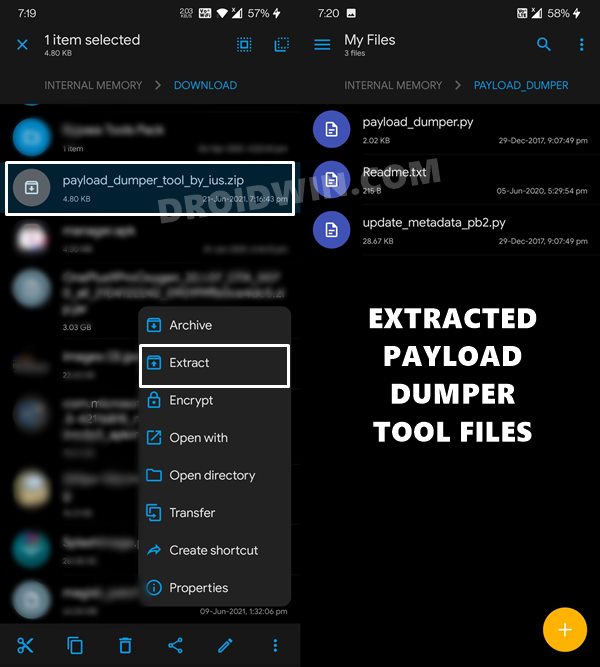
- Для начала загрузите Payload Dumper Tool на свое устройство.
- Затем извлеките его в корень внутреннего хранилища, т.е. не в какую-либо папку.
ШАГ 2: Получите файл Payload.Bin
- Теперь загрузите ПЗУ/прошивку по вашему выбору и извлеките из нее файл payload.bin. Если вы загрузили прошивку OnePlus, она может иметь расширение файла .zip.jar.
- Вам нужно переименовать его и удалить JAR в конце, чтобы он стал filename.zip. Теперь распакуйте эту ZIP-прошивку, и вы получите файл payload.bin.

- Получив файл payload.bin, перенесите его в ту же папку, в которую вы распаковали инструмент Payload Dumper.

ШАГ 3: Настройте Python на Android
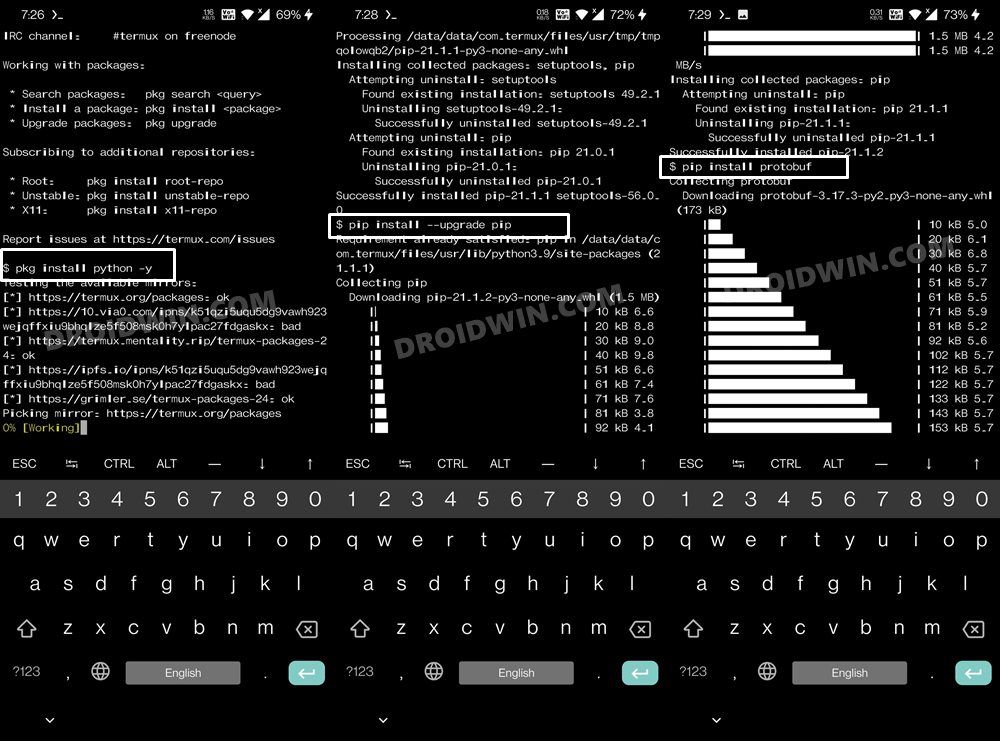
- Далее скачиваем и устанавливаем Приложение Термукс на вашем устройстве.
- Затем запустите приложение и выполните следующие четыре команды. Введите первую команду, нажмите Enter, введите следующую команду и так далее. Пока вы это делаете, он может попросить вас установить дополнительные зависимости, обязательно введите Y и нажмите Enter.pkg install python -y pip install –upgrade pip pip install protobuf apt update && apt upgrade -y
ШАГ 4: Предоставьте разрешение на хранение
После этого предоставьте Termux разрешение на хранение с помощью приведенной ниже команды. Вы можете получить предупреждение от termux о том, что «раздел хранилища будет стерт, но содержимое хранилища не будет затронуто». Вам нужно ввести Y и нажать Enter. Не волнуйтесь, вы не потеряете никаких данных. Я лично пробовал это на своем устройстве, и потери данных не было.
termux-установка-хранилище

ШАГ 5: Измените каталог Termux на файл Payload.Bin
Теперь вам нужно будет изменить каталог Termux на папку, в которую вы поместили файл payload.bin. В нашем случае это папка payload_dumper внутреннего хранилища (эту папку вы бы получили после извлечения инструмента Payload Dumper). В любом случае, команда для изменения каталога:
cd storage/shared/payload_dumper
ШАГ 6. Извлеките файл payload.bin на Android
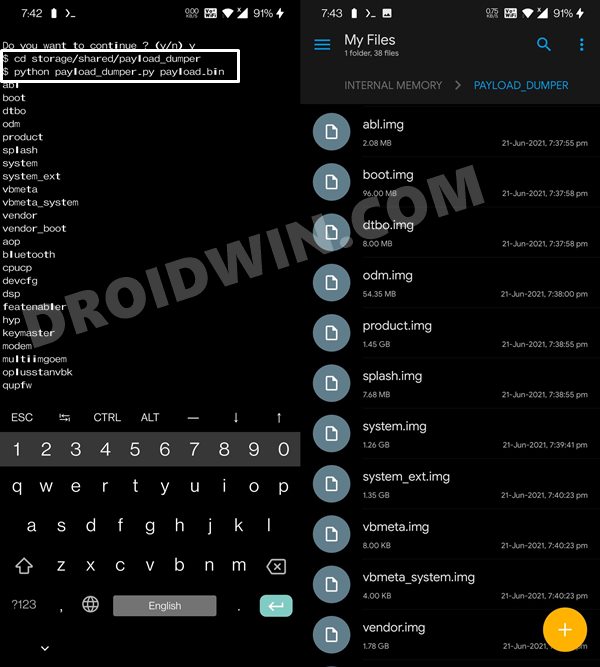
- Наконец, выполните приведенную ниже команду, чтобы извлечь файл payload.bin прямо на ваше устройство Android без использования ПК: python payload_dumper.py payload.bin
- Теперь процесс извлечения будет завершен, и после его завершения вы получите все файлы разделов в папке payload_dumper.
СПОСОБ 3: извлечение файла Payload.bin через Payload Dumper Go
- Для начала скачайте полезная нагрузка-самосвал-го 1.0.0 из Гитхаба [Credits: XDA Member ssssut].
- Затем распакуйте его в любое удобное место на вашем ПК. Имя файла будет примерно таким: payload-dumper-go_1.0.0_windows_amd64. Переименуйте его в payload-dumper-go.
- Далее скачиваем файл liblzma-5.dll и перенесите его в ту же папку, где присутствует файл payload-dumper-go.exe.
- После этого также перенесите в эту папку файл payload.bin.
- Итак, на данный момент у вас должны быть файлы payload-dumper-go.exe, payload.bin и liblzma-5.dll в одной папке.

- Теперь перейдите в адресную строку этой папки, введите CMD и нажмите Enter. Это запустит окно командной строки.

- Введите приведенную ниже команду, чтобы извлечь файл payload.bin: payload-dumper-go payload.bin

- Теперь начнется процесс извлечения, который займет всего несколько секунд.

- После этого все извлеченные файлы будут помещены в папку с именем extracted_date_time, созданную внутри этого каталога.

Вот и все. Таким образом, вы успешно извлекли файл payload.bin и получили стандартный файл загрузочного образа с помощью инструмента дампера полезной нагрузки и Python. В том же духе мы также поделились шагами, которые необходимо выполнить с помощью инструмента Payload Go, который на данный момент кажется лучшим методом для этой работы.
Кроме того, мы также перечислили шаги, чтобы сделать это прямо на вашем устройстве без использования ПК. Вы можете перенести стандартный файл boot.img на свое устройство, а затем обратиться к нашим инструкциям, чтобы исправить его через magisk, а затем прошить его через fastboot. Если у вас есть какие-либо вопросы, связанные с любым из двух вышеупомянутых шагов, сообщите нам об этом в разделе комментариев ниже.

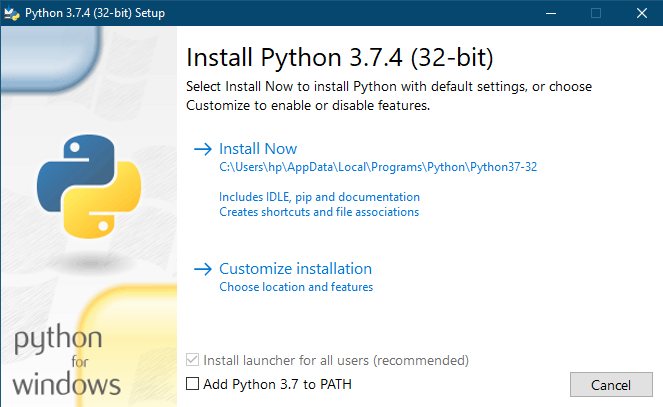
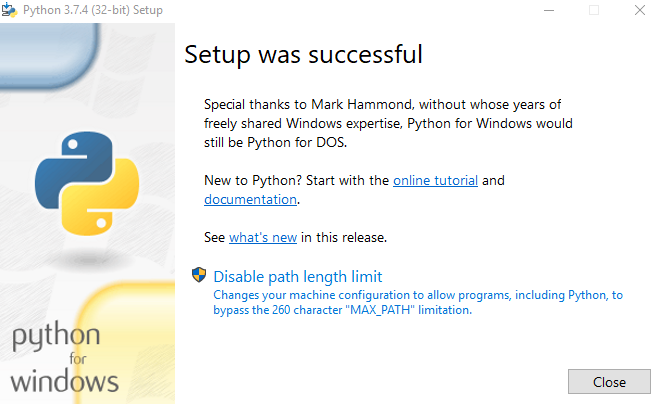

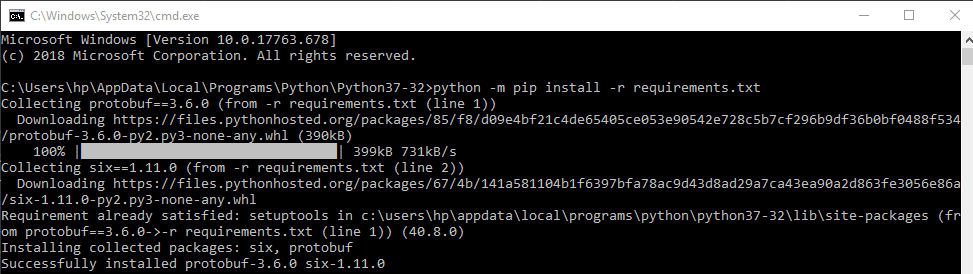


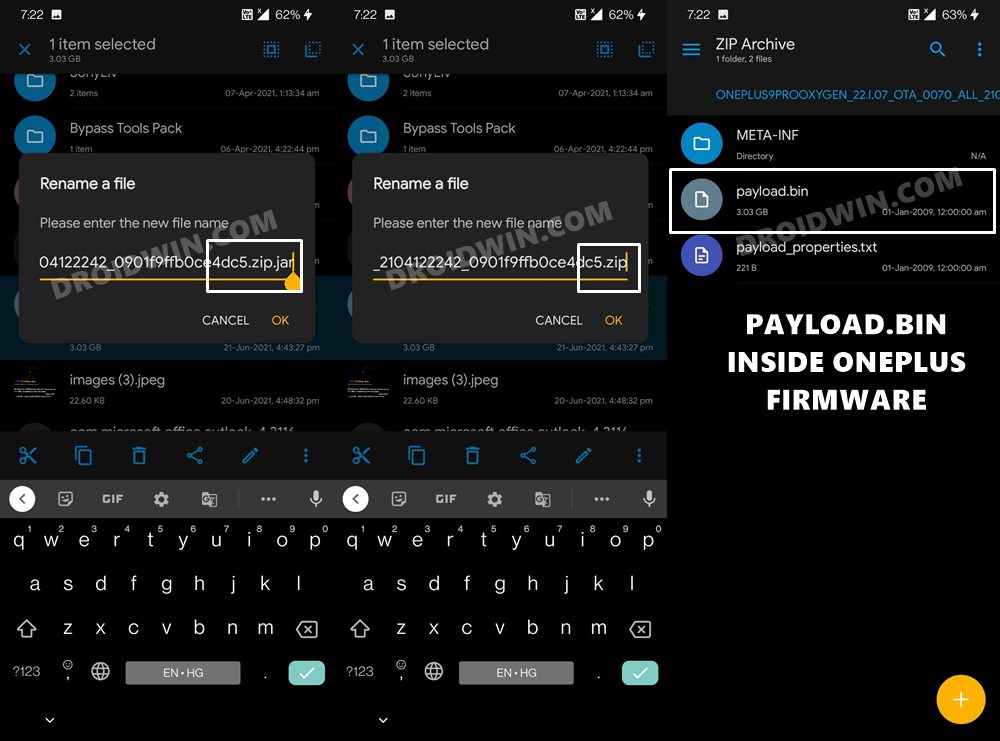
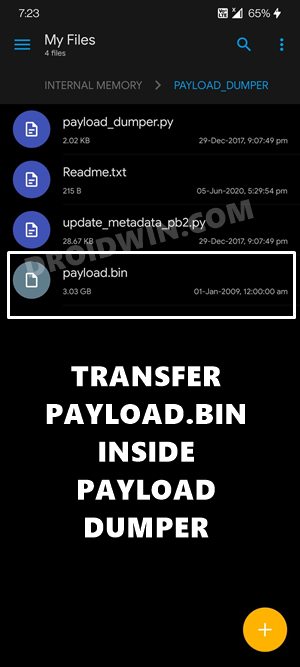

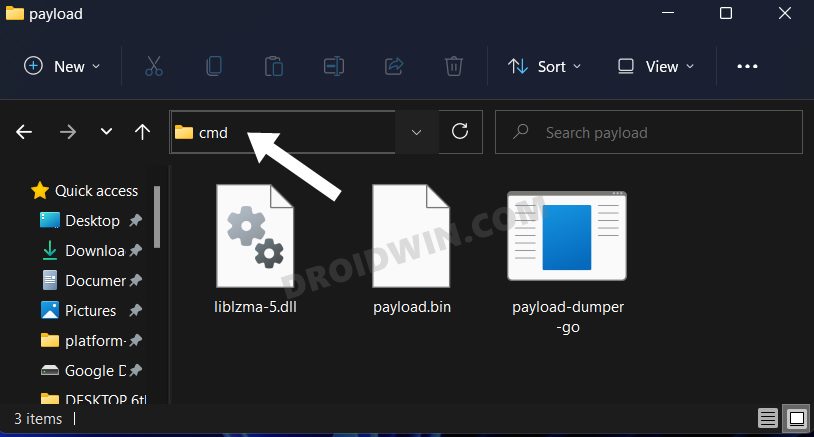
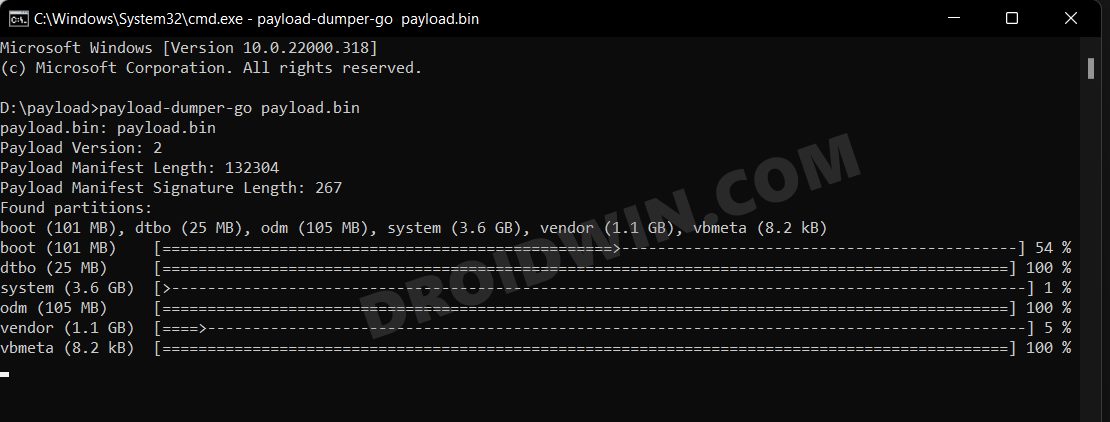
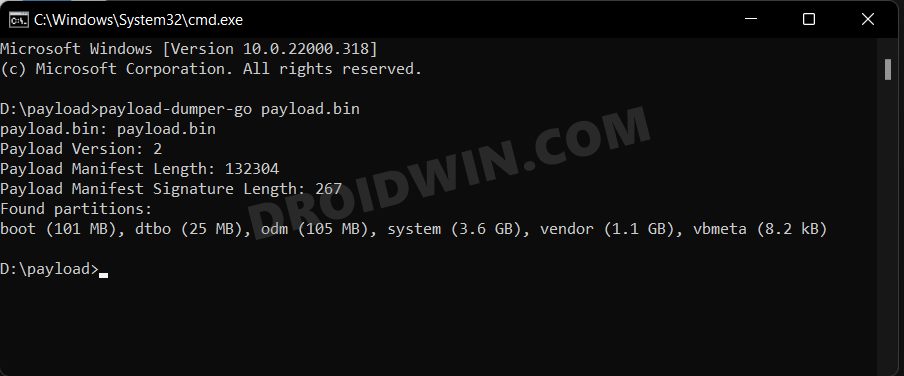
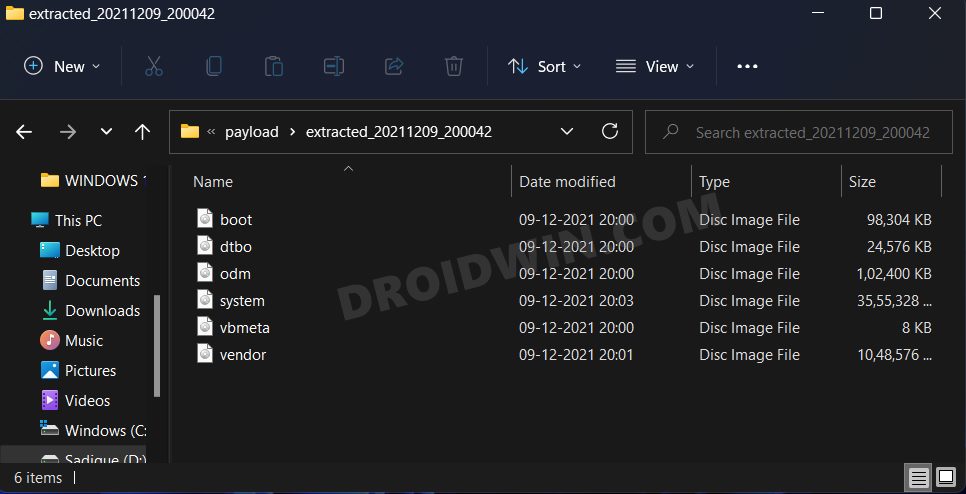





“Теперь скопируйте файл payload.bin из ПЗУ” из какого нах1й пзу я тебе его должен скопировать, я пришел сюда чтобы узнать как извлекать эту самую по..ень, а не смотреть как ты с умной рожей её копируешь из “пзу”. зае7али
все сделал по способу 3, но у меня нету в папки самого boot.img, что делать? есть только system.img, vbmeta.img и другие но boot.img отсутствует